mapgis自定义生成任意大小比例尺图框方法
- 格式:doc
- 大小:23.50 KB
- 文档页数:1
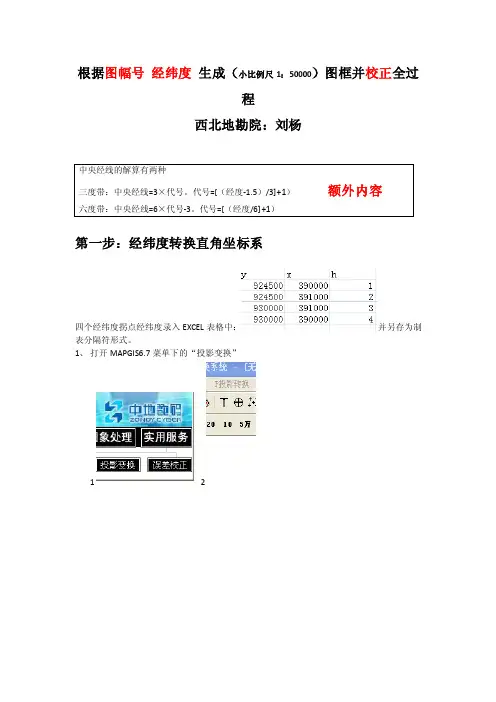
根据图幅号经纬度生成(小比例尺1:50000)图框并校正全过
程
西北地勘院:刘杨
第一步:经纬度转换直角坐标系
四个经纬度拐点经纬度录入EXCEL表格中:并另存为制表分隔符形式。
1、打开MAPGIS6.7菜单下的“投影变换”
12
3 4
5 6 7
8
9经纬度转换成直角坐标后形式。
二、制作投影框为后面做准备:
关闭并自己命名“投影拐点1”保存点线文件(放置第一个文件夹里)“文件夹一”
2根据图幅号生成标准图框
新建“文件夹二”用于图名生成小比例尺1:50000图框文件:
MAPGIS6.7图幅号生成标准图框过程
2、已知图幅号例如:
3、已知左下角经纬度坐标及右上角经纬度坐标
注意:这个坐标基本不用
1
23
4
5
纬度385000改成390000,点击图框文件名输入TK001,保存在“文件夹二”里面
待点、线、区文件保存完成。
第三部四点校正
,这就是小比例尺误差校正的全部过程。
用鼠标点击十字位置会变成青色,单击是。
上面关闭文件这一步很重要
上面箭头理论值输入的编号要和实际值编号一致。
第三部完成后就可以关闭所以窗口。
校正结束。
根据图幅号生成的的图框,只含有图面坐标,没有实际坐标,通过校正达到消除误差,添加实际坐标的目的。
平移到实际坐标
的位置应该更准确。
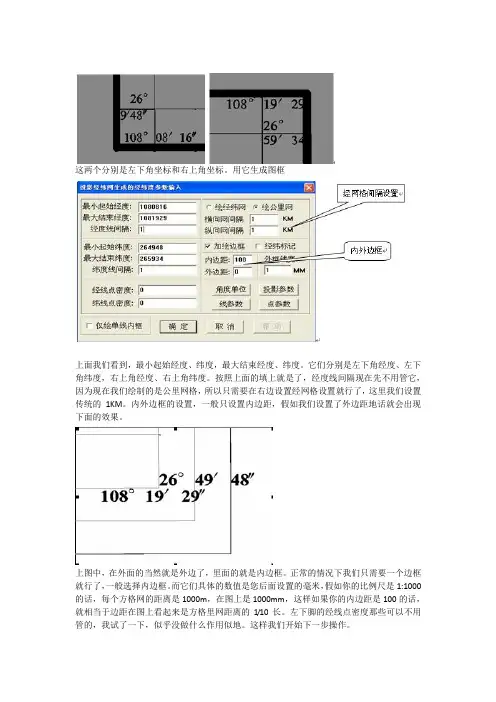
这两个分别是左下角坐标和右上角坐标。
用它生成图框上面我们看到,最小起始经度、纬度,最大结束经度、纬度。
它们分别是左下角经度、左下角纬度,右上角经度、右上角纬度。
按照上面的填上就是了,经度线间隔现在先不用管它,因为现在我们绘制的是公里网格,所以只需要在右边设置经网格设置就行了,这里我们设置传统的1KM。
内外边框的设置,一般只设置内边距,假如我们设置了外边距地话就会出现下面的效果。
上图中,在外面的当然就是外边了,里面的就是内边框。
正常的情况下我们只需要一个边框就行了,一般选择内边框。
而它们具体的数值是您后面设置的毫米,假如你的比例尺是1:1000的话,每个方格网的距离是1000m,在图上是1000mm,这样如果你的内边距是100的话,就相当于边距在图上看起来是方格里网距离的1/10长。
左下脚的经线点密度那些可以不用管的,我试了一下,似乎没做什么作用似地。
这样我们开始下一步操作。
这样设置就好了,不用管高程的。
上面的设置,比例设置为1000,单位为毫米。
因为实际上MAPGIS里没有比例尺设置的,而我们看到的1:1000默认情况,其实是图上的1mm相当于实际距离的1m,也即1000mm 相当于一个经网格的距离。
而如果是1:10000的比例尺的话,图上的100mm相当于一个方格网。
接下来要设置,投影区内任意点的纬度,只要是范围之内就行了。
这里顺便提一下,108°08′16″填作1080816,这是DMS格式的要求,如果要换成十进制的话,上面的那个DDDMMMSS.SS就改变为度数了。
再往下面看看,需要投影带的填写,这就需要大家熟悉高斯坐标系的分带方法了。
对于6°带的,带号=(经度/6)*6-3对于3°带的,带号=【(经度-1.5°)/6】*3平移就不用管了确定后可以回来设置下线和点的显示参数。
上面的设置,直线比例尺样式可以不用管的,因为它只是比例尺条一个样式而已。
在图廓上画线表示刻度打钩的话会在边网格上出现刻度,这根据自己需要设置,角度标注就默认了吧,最后写上图名,就行了。
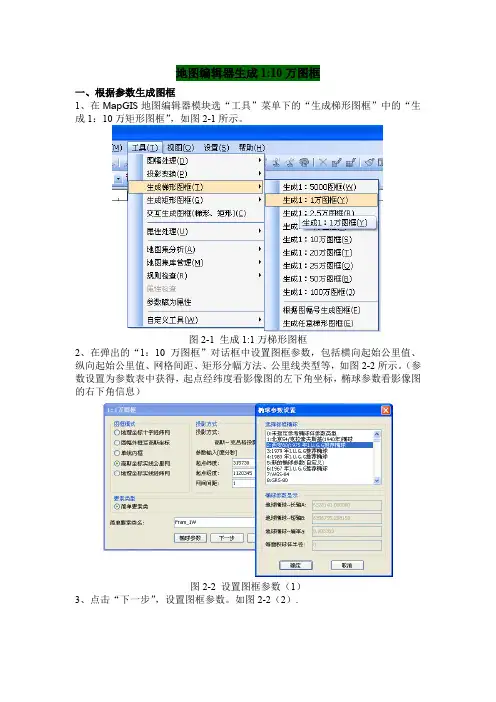
地图编辑器生成1:10万图框
一、根据参数生成图框
1、在Map GIS地图编辑器模块选“工具”菜单下的“生成梯形图框”中的“生成1:10万矩形图框”,如图2-1所示。
图2-1 生成1:1万梯形图框
2、在弹出的“1:10万图框”对话框中设置图框参数,包括横向起始公里值、纵向起始公里值、网格间距、矩形分幅方法、公里线类型等,如图2-2所示。
(参数设置为参数表中获得,起点经纬度看影像图的左下角坐标,椭球参数看影像图的右下角信息)
图2-2设置图框参数(1)
3、点击“下一步”,设置图框参数。
如图2-2(2).
图2-2 设置图框参数(2)
4、选择生成图框的存放数据库,如图2-3所示。
图2-3 保存图框
系统会自动把生成的图框添加到当前地图文档中,鼠标在视图窗口右击复位创库,如图2-4所示。
图2-4 生成1:1万图框5、完成。
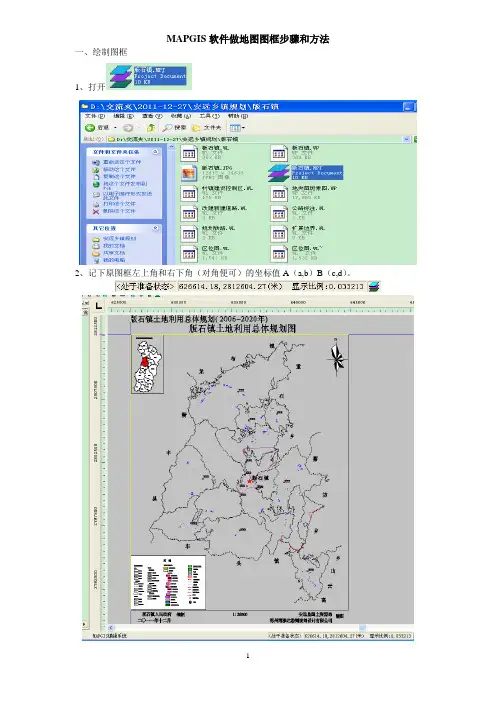
MAPGIS软件做地图图框步骤和方法一、绘制图框1、打开2、记下原图框左上角和右下角(对角便可)的坐标值A(a,b)B(c,d)。
3、绘制图框:MAPGIS6.7主菜单→实用服务→投影变换→MAPGIS投影变换系统→系列标准图框→键盘生成矩形图框→矩形图框参数输入(按要求输入相关参数)→确定→绘成图框①MAPGIS6.7主菜单→实用服务→投影变换②MAPGIS投影变换系统→系列标准图框→键盘生成矩形图框③矩形图框参数输入(按要求输入相关参数)→确定注意:1.如步骤2中所示,取原图框左上角及右下角坐标分别为A(a,b)和B(c,d)。
则图廓参数中横向起始坐标值X为a,纵向起始坐标值Y为d;横向结束坐标值X为c,纵向结束坐标值Y为b。
起始点(a,d),结束点(c,b)。
2.图廓内网线参数:网起始值X及网起始值Y分别为比a和d稍大的数。
3.矩形分幅方法:选择用户自定义坐标框。
4.比例尺:选择与图相同的比例尺。
5.图框文件名:可以命名文件和选择保存路径④绘成图框二、获取经纬度坐标值(该过程需要进行MAPGIS向ARCGIS的文件转换。
)1、MAPGIS转为ARCGIS:MAPGIS6.7主菜单→图形处理→文件转换→无标题(文件转换窗口)→F文件(下拉菜单)→L装入线(单击)→MAPGIS打开文件(窗口)选择要存入的线文件(原图框)→打开→O输出(下拉菜单)→输出SHAPE文件(单击)→选择文件(对话框)→确定→ESRI SHAPE(命名shape文件并保存在指定位置)→保存(单击)①MAPGIS6.7主菜单→图形处理→文件转换②文件转换→无标题(文件转换窗口)→F文件(下拉菜单)→L装入线(单击)③L装入线(单击)→MAPGIS打开文件(窗口)选择要存入的线文件(原图框)→打开④O输出(下拉菜单)→输出SHAPE文件(单击)⑤输出SHAPE文件(单击)→选择文件(对话框)→确定⑥ESRI SHAPE(命名shape文件并保存在指定位置)→保存(单击)2、将版石.SHP文件导入预先建好的一个ARCGIS项目库内1)新建项目库:打开ArcCatalog→在指定位置(本例为E盘)新建一个File Geodatabase库文件(New File Geodatabase)2)将版石.SHP文件导入New File Geodatabase库文件在版石.SHP上点鼠标右键→下拉菜单(单击)→(单击)→对话框→在中点击→对话框中选择已建好的New File Geodatabase项目库→单击add→→单击OK①在版石.SHP上点鼠标右键→下拉菜单(单击)→(单击)②对话框→在中点击③对话框中选择已建好的New File Geodatabase项目库→单击add④→单击OK→成功导入3)在ARGMAP中打开并匹配坐标系在地图显示窗口右击→下拉菜单→→单击→对话框→→→对话框→选择一个已有文件如→add→完成①在地图显示窗口右击→下拉菜单→→单击②对话框→→点击③对话框→选择一个已有文件如→add⑤对话框→确定注意:如果需要修改坐标系参数,在对话框内单击→→进行编辑4)显示经纬度坐标并记录①在地图显示窗口右击→下拉菜单→→单击→对话框→→选择→确定②分别记下图框左上角和左下角的坐标A’(a’,b’)和B(c’,d’)三、编辑图框1、打开→添加项目(单击):添加步骤一中的新建图框文件:版石.WP, 版石.WL, 版石.WT。
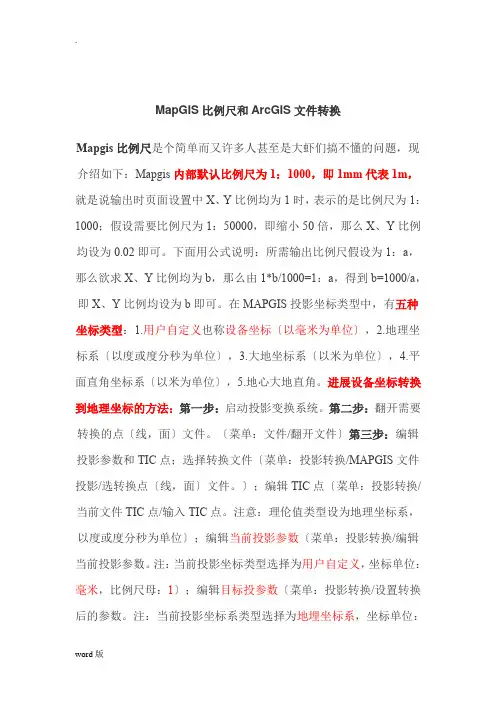
MapGIS比例尺和ArcGIS文件转换Mapgis比例尺是个简单而又许多人甚至是大虾们搞不懂的问题,现介绍如下:Mapgis内部默认比例尺为1:1000,即1mm代表1m,就是说输出时页面设置中X、Y比例均为1时,表示的是比例尺为1:1000;假设需要比例尺为1:50000,即缩小50倍,那么X、Y比例均设为0.02即可。
下面用公式说明:所需输出比例尺假设为1:a,那么欲求X、Y比例均为b,那么由1*b/1000=1:a,得到b=1000/a,即X、Y比例均设为b即可。
在MAPGIS投影坐标类型中,有五种坐标类型:1.用户自定义也称设备坐标〔以毫米为单位〕,2.地理坐标系〔以度或度分秒为单位〕,3.大地坐标系〔以米为单位〕,4.平面直角坐标系〔以米为单位〕,5.地心大地直角。
进展设备坐标转换到地理坐标的方法:第一步:启动投影变换系统。
第二步:翻开需要转换的点〔线,面〕文件。
〔菜单:文件/翻开文件〕第三步:编辑投影参数和TIC点;选择转换文件〔菜单:投影转换/MAPGIS文件投影/选转换点〔线,面〕文件。
〕;编辑TIC点〔菜单:投影转换/当前文件TIC点/输入TIC点。
注意:理伦值类型设为地理坐标系,以度或度分秒为单位〕;编辑当前投影参数〔菜单:投影转换/编辑当前投影参数。
注:当前投影坐标类型选择为用户自定义,坐标单位:毫米,比例尺母:1〕;编辑目标投参数〔菜单:投影转换/设置转换后的参数。
注:当前投影坐标系类型选择为地埋坐标系,坐标单位:度或度分秒〕。
第四步:进展投影转换〔菜单:投影转换/进展投影投影转换〕。
MapGIS格式文件转为ArcGIS文件需要注意以下问题:1、对于高斯直角坐标,ArcGIS中一个坐标单位代表实地1m,而MapGIS 中在比例尺为1:1000且单位为毫米的时候一个坐标单位代表实地1m,或者在比例尺为1:1且单位为米的时候一个坐标单位代表实地1m。
所以,假设当前投影坐标为设备坐标即单位为毫米,要转换到ArcGIS的正常坐标,即一个坐标单位代表实地1m,需要将目标投影参数的比例尺设为1000,这样转换出来的结果才能作为ArcGIS文件正确使用。
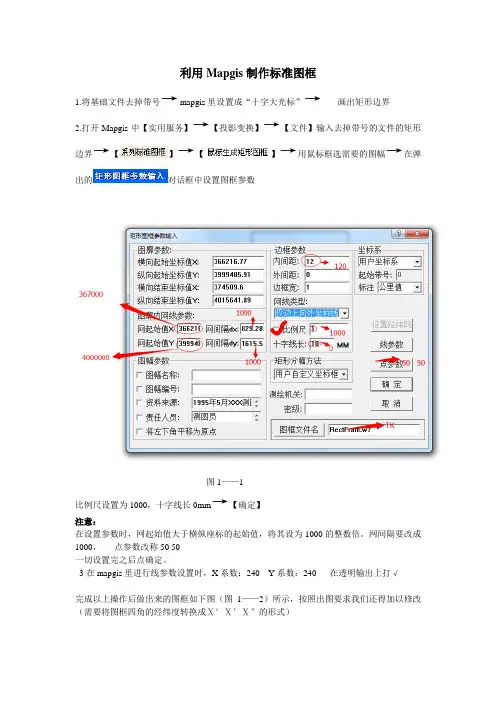
利用Mapgis制作标准图框
1.将基础文件去掉带号→m apgis里设置成“十字大光标”→画出矩形边界
2.打开Mapgis中【实用服务】→【投影变换】→【文件】输入去掉带号的文件的矩形边界→【】→【】→用鼠标框选需要的图幅→在弹出的对话框中设置图框参数
图1——1
比例尺设置为1000,十字线长0mm→【确定】
注意:
在设置参数时,网起始值大于横纵座标的起始值,将其设为1000的整数倍。
网间隔要改成1000,点参数改称50 50
一切设置完之后点确定。
3在mapgis里进行线参数设置时,X系数:240 Y系数:240 在透明输出上打√
完成以上操作后做出来的图框如下图(图1——2)所示,按照出图要求我们还得加以修改(需要将图框四角的经纬度转换成Ⅹ°Ⅹ′Ⅹ″的形式)
图1——2
3.图框的整饰及经纬度显示形式的修改(在图框四角的经纬度转换时可以利用小软件可以完成)
①、首先是要有坐标转换工具了
②、把自己想转换的坐标输入到.txe格式的文本里,切忌:每一栏均要以“,”号隔开,并保存。
如下图:
③、打开转换工具,调好转换关系
④、点最下面的“文件转换”
⑤、在选择格式里有默认的.txt格式,点确定即可
⑥、“浏览”,把刚保存的文本打开
⑦、打开后点转换键,出现各对话框,点确定
⑧、右方的.txe1就是所要的大地坐标。
位置与源文本同一目录下
3坐标转换完成后将转换好的经纬度按Ⅹ°Ⅹ′Ⅹ″的形式输入到图框中,到这步之后,整个图框的制作就完成了,如下图:
4.。
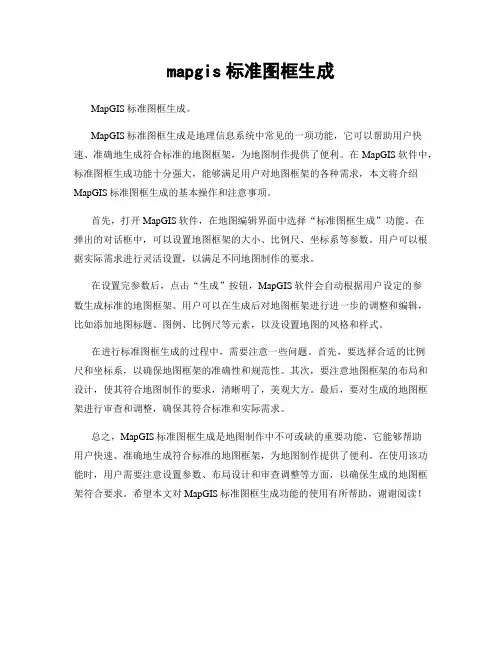
mapgis标准图框生成
MapGIS标准图框生成。
MapGIS标准图框生成是地理信息系统中常见的一项功能,它可以帮助用户快速、准确地生成符合标准的地图框架,为地图制作提供了便利。
在MapGIS软件中,标准图框生成功能十分强大,能够满足用户对地图框架的各种需求,本文将介绍MapGIS标准图框生成的基本操作和注意事项。
首先,打开MapGIS软件,在地图编辑界面中选择“标准图框生成”功能。
在
弹出的对话框中,可以设置地图框架的大小、比例尺、坐标系等参数。
用户可以根据实际需求进行灵活设置,以满足不同地图制作的要求。
在设置完参数后,点击“生成”按钮,MapGIS软件会自动根据用户设定的参
数生成标准的地图框架。
用户可以在生成后对地图框架进行进一步的调整和编辑,比如添加地图标题、图例、比例尺等元素,以及设置地图的风格和样式。
在进行标准图框生成的过程中,需要注意一些问题。
首先,要选择合适的比例
尺和坐标系,以确保地图框架的准确性和规范性。
其次,要注意地图框架的布局和设计,使其符合地图制作的要求,清晰明了,美观大方。
最后,要对生成的地图框架进行审查和调整,确保其符合标准和实际需求。
总之,MapGIS标准图框生成是地图制作中不可或缺的重要功能,它能够帮助
用户快速、准确地生成符合标准的地图框架,为地图制作提供了便利。
在使用该功能时,用户需要注意设置参数、布局设计和审查调整等方面,以确保生成的地图框架符合要求。
希望本文对MapGIS标准图框生成功能的使用有所帮助,谢谢阅读!。

标准图框的生成标准图框的生成在此我们讲两种方法。
下面我们主要以1:10000的图框为例进行讲解。
方法一:1、进入MAPGIS主界面→“实用服务”→“投影变换”。
2、“系列标准图框”→“生成1:1万图框”。
3、在弹出的下列对话框中设置图框参数。
选择图框模式:在此我们选择系统默认的高斯坐标实线公里网。
参数输入(DMS ):在此我们输入图框左下角经纬度和网间间距。
(一般情况下,网间间距不需修改,使用默认参数即可。
只需输入图框左下角的经纬度。
在此,输入左下角的纬度为290000,经度为1125615。
)输入图框文件名:图框文件名可通过点击“图框文件名”按钮输入,也可直接在其后的空白框内输入。
选择椭球参数:点击“椭球参数”按钮选择椭球参数。
此例中选择“北京54”的椭球体。
单击此处,系统弹出如下对话框。
4、主要参数都输入完毕以后,单击“确定”按钮,系统会弹出如下对话框。
对初学者而言,“图框内容”可不管,需要时可参照用户教程。
而在“图框参数选择”的6个选项中,若所绘图框仅仅是为了出图,则需参照《实用教程》的说明,根据实际情况选取有关选项。
若所绘的图框是为了建立图库,完成多幅图的拼接,则6个选项都不需要选择。
需要选择时在选项前面打“√”,若不需要选择则去掉选项前面的“√”。
5、图框的辅助选项输入完毕后,点击“确定”按钮,系统即自动绘制出所要求的标准图框。
方法二:1、进入MAPGIS主界面→“实用服务”→“投影变换”。
2、“系列标准图框”→“根据图幅号生成图框”。
3、在系统弹出的如下对话框中输入“图幅号”,然后单击“确定”。
4、在下列对话框中只需输入“图框文件名”,其它参数均己根据所输入的“图幅号”自动生成。
5、主要参数都输入完毕以后,单击“确定”按钮,系统会弹出如下对话框。
对初学者而言,“图框内容”可不管,需要时可参照用户教程。
而在“图框参数选择”的6个选项中,若所绘图框仅仅是为了出图,则需参照《实用教程》的说明,根据实际情况选取有关选项。
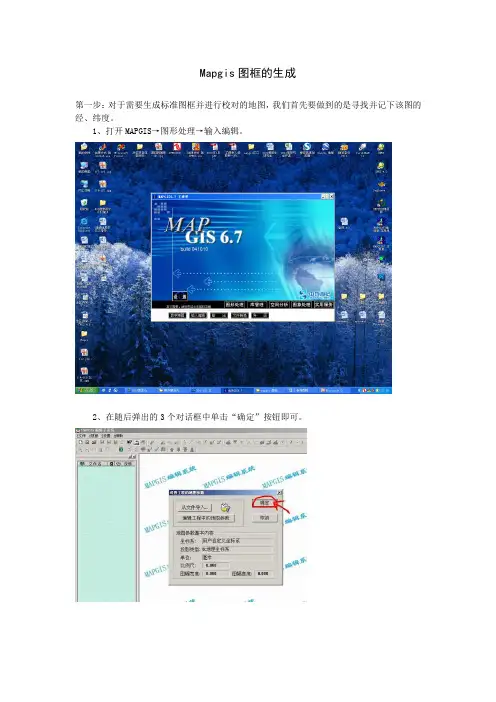
Mapgis图框的生成
第一步:对于需要生成标准图框并进行校对的地图,我们首先要做到的是寻找并记下该图的经、纬度。
1、打开MAPGIS→图形处理→输入编辑。
2、在随后弹出的3个对话框中单击“确定”按钮即可。
4、在新建好工程编辑区中的空白处单击鼠标左键一下。
然后装入光栅文件。
找到需要生成图框的光栅文件,点击“打开”按钮。
栅文件左下角的一块区域(本图的经纬度在那里)。
左下角:
右上角:
第二步:收集到了所需资料,开始生成标准图框。
1、打开MAPGIS→实用服务→投影变换。
2、点击菜单栏上的“系列标准图框”→生成土地利用图框。
3、在弹出的“1:1万图框”对话框中依次键入“起点纬度”(左下角)数值、“起点经度”(右上角)数值(二者均在第一步中所得),图框模式改为实线经纬网,比例尺为1:500000,椭球参数为北京54坐标,投影6度分带,投影为高斯投影,再点击下一步。
出现如下图框,在右侧图框参数的选项中选取如下图所示四个打钩:
直接点下一步:
出现如下图框:点击重置图幅号,并修改存放文件的文件名,点击完成
即出现:
点文件下的保存文件。
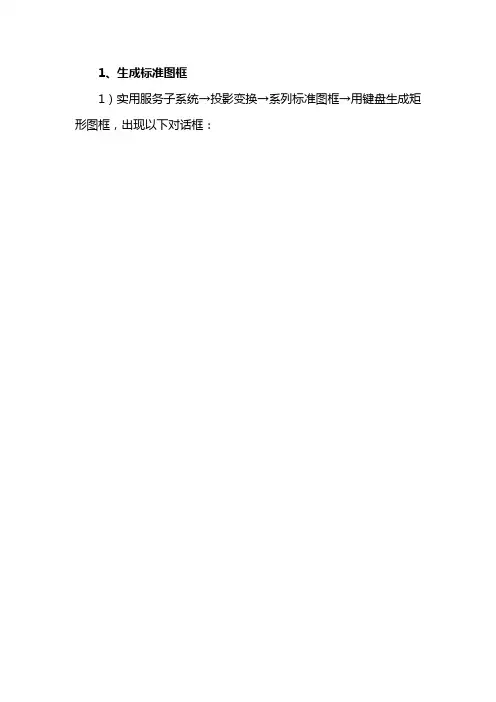
1、生成标准图框
1)实用服务子系统→投影变换→系列标准图框→用键盘生成矩形图框,出现以下对话框:
2)以原图内图廓左下角X及Y值作为起始公里值,以内图廓右上角X及Y坐标值作为结束公里值,单位为公里。
如上图所示,原图左下角X及Y坐标值为:
X=543.5;Y=3410.5;
原图右上角X及Y坐标值为:
X=545.5;Y=3412.5;
3)“坐标系”选“国家坐标系”,“矩形分幅方法”选“任意公里矩形分幅4)原图X坐标值前两位37为3度带带号,比例尺为1:5000,网格间距xd及yd均为0.5,网格线类型选“绘制实线坐标线”,各参数输入结果如下图所示:
点击确定,图框自动生成如下图。
5)点击“文件”→“另存文件”→选定全部点、线、区文件→“确定”
6)指定存放目录→以“图框”名将点、线、区文件全部存在指定的文件夹中
7)退出投影变换系统。
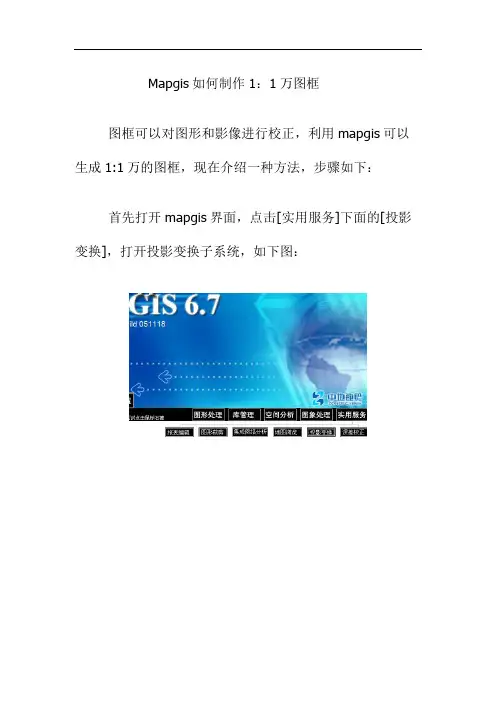
Mapgis如何制作1:1万图框
图框可以对图形和影像进行校正,利用mapgis可以生成1:1万的图框,现在介绍一种方法,步骤如下:首先打开mapgis界面,点击[实用服务]下面的[投影变换],打开投影变换子系统,如下图:
然后点击[系列标准图框]下的子菜单[生成1:1万图
框],如图:
然后会弹出如图所示的图框,填入起点维度和起点经度,选择一个椭球参数,视实际情况而,网间间距就选1,
图框文件名不用管,点击确定。
在弹出的文本框中如下选择:
再点击确定再确定,然后复位窗口,点选电线文件。
在选择[文件]子菜单[另存文件],选择点线文件确定保存。
然后选择[投影转换]子菜单[进行投影变换],如图
点[选择文件],选择保存的线文件,[确定]。
点 [当前投影],比例尺分母填10000,其他的视实际情况而定。
点[目的投影],比例尺分母填1000,其他的视实际
情况而定。
保存文件,在输入编辑中打开即可。
MAPGIS比例尺问题解决方案集合
Mapgis比例尺是个简单而又许多人甚至是大虾们搞不懂的问题,现介绍如下:
Mapgis内部默认比例尺为1:1000,即1mm代表1m,就是说输出时页面设置中X、Y比例均为1时,表示的是比例尺为1:1000;
假设需要比例尺为1:50000,即缩小50倍,则X、Y比例均设为0.02即可。
下面用公式说明:所需输出比例尺假设为1:a,则欲求X、Y比例均为b,则由1*b/1000=1:a,得到b=1000/a,即X、Y比例均设为b即可。
在MAPGIS投影坐标类型中,有五种坐标类型:
1.用户自定义也称设备坐标(以毫米为单位),
2.地理坐标系(以度或度分秒为单位),
3.大地坐标系(以米为单位),
4.平面直角坐标系(以米为单位),
5.地心大地直角。
进行设备坐标转换到地理坐标的方法:
第一步:启动投影变换系统。
第二步:打开需要转换的点(线,面)文件。
(菜单:文件/打开文件)
第三步:编辑投影参数和TIC点;选择转换文件(菜单:投影转换
/MAPGIS文件投影/选转换点(线,面)文件。
);编辑TIC点(菜
单:投影转换/当前文件TIC点/输入TIC点。
注意:理伦值类型设为地理坐标系,以度或度分秒为单位);编辑当前投影参数(菜单:投影转换/编辑当前投影参数。
注:当前投影坐标类型选择为用户自定义,坐标单位:毫米,比例尺母:1);编辑结果投参数(菜单:投影转换/设置转换后的参数。
注:当前投影坐标系类型选择为地埋坐标系,坐标单位:度或度分秒)。
第四步:进行投影转换(菜单:投影转换/进行投影投影转换)。
在MapGIS中生成图框可以分为小比例尺的标准框、小比例尺的非标准框、大比例尺的标准框和大比例尺的非标准框小比例尺的标准框:以1:1万为例,其他小比例尺的标准框生成方法类似;单击‚系列标准图框‛菜单下‚生成1:1万图框‛命令,系统弹出‚1:1万图框‛对话框,输入起始经纬度,单击‚确定‛;单击‚椭球参数‛,可以设臵相应的椭球参数;系统弹出‚图框参数输入‛对话框,默认设臵,单击‚确定‛按钮,弹出‚输入接图表内容‛对话框,默认设臵,单击‚确定‛;系统自动投影生成‚1:1万‛标准图框。
小比例尺的非标准框:单击‚投影变换‛菜单下‚绘制投影经纬网‛命令,系统弹出‚参数输入‛对话框,分别输入起始经纬度和间隔等参数;单击‚角度单位‛按钮,坐标单位要和输入的起始经纬度的单位保持一致,这里设臵为‚度分秒‛;单击‚投影参数‛按钮,设臵图框投影参数,这里默认设臵,其中‚投影中心点经度‛设臵方法:由比例尺为‚1:10万‛知道,图框的投影带类型为6度分带,由起始经度为‚1170000‛,查阅‚帮助‛中的‚6度分带表‛可知,图框的中央经线恰好为‚1170000‛;设臵好‚角度单位‛、‚投影参数‛、起始经纬度、经纬线间隔、经纬线点密度等参数后,单击‚绘经纬网‛或者‚绘公里网‛单选按钮,然后单击‚确定‛按钮;系统弹出如右图所示对话框,默认设臵,单击‚确定‛按钮;系统自动投影生成‚1:10万‛非标准图框,单击右键选择‚复位‛命令,选择显示点、线文件,‚确定‛即可。
大比例尺的标准框:以1:2000为例,其他大比例尺的标准框生成方法类似;单击‚系列标准图框‛菜单下‚生成1:2000图框‛命令,弹出‚1:2000图框‛,默认设臵,单击‚确定‛按钮,即可生成1:2000标准图框。
大比例尺的非标准框:以1:2000为例,其他大比例尺的非标准框生成方法类似;单击‚系列标准图框‛菜单下‚生成1:2000图框‛命令,弹出‚1:2000图框‛;矩形分幅方法选择任意矩形分幅;设臵起始公里值、结束公里值、公里值间隔后,单击‚确定‛按钮,即可生成1:2000非标准。
小比例尺在mapgis放大成大比例尺的方法!!
1:10000在mapgis怎么转成1:5000
1,在MAPGIS中的在"其它"找到"整图变换",
2,在"整图变换",中旋踵"点,线,面."
3,修改比例参数
4,在选中"参数比例直接作用于图形中"
我要用mapgis将1:200000的图上切下一块,然后再转换成1:10000的地形图该怎么做。
用工程剪切比较方便
切下你想要的那部分工程
然后用整图变换
将剪切好的工程内所有点线面文件
按照比例放大二十倍
mapgis 1:1000转换1:2000、1:10000
利用mapgis的整图变换功能将图缩小为原来的1/2、1/10。
加载图之后,工具栏菜单:其它->整图变换->键盘输入参数,输入放大倍数,X、Y倍数一致,输入0.5或是0.1即可,退出时,会提示保存文件的,保存或另存,做好备份,以防出错。
其它--整图变换--键盘输入参数--分别在点变换(包括点参数变换)、线变换、面变换前打勾,比例参数:X、Y比例均输入0.5。
mapgis生成矩形图框-任意公里矩形分幅(mapgis6.7)
这个主要是自由生成矩形公里图框用,每个mapgis里面的功能都是有所侧重。
1.打开mapgis主菜单,进入“实用服务——投影变换——系列标准图框——键盘生成矩形图框”。
2.矩形分幅方法那个下拉菜单选择任意公里矩形分幅
如上图,我想生成实际坐标为:东坐标630000-740000,北坐标4550000-4650000,既上面横竖填的都是公里值,比例尺为1:25万的矩形地形图框,网格间距dx:10代表地形图框是10公里的方格,dy:10,这个可以根据自己的需求设置。
内间距12,是指外框线到内框线的距离,单位为毫米。
着重说下这儿的国家坐标系,这儿是默认为3度分带的就是你的中央子午线除以3所得的数字,比如我上图生成的图框的中央子午线为31*3=93,这个得注意。
3:缺点
这个方法的缺点就是不能设置椭球参数,默认的是西安80的椭球参数,在图框椭球参数设置了也不行,这样的话在和54图框套合时,你把这样生成的80图框转换成54图框后就会有误差,我上述25万做出来是图上北0.32毫米、东0.1毫米的误差,如果不能接受这样的误差,就不能用。
这个可以自己试验。
(注:素材和资料部分来自网络,供参考。
请预览后才下载,期待你的好评与
关注!)。
修改之前请另存一份你的报告
当图层文件的地图参数不是1:1时修改步骤参考(以下图为例):
第一步:所有图层文件处于编辑状态,选中某一图层文件,点击鼠标右键,出现如下对话框(操作如下图):
按照上面红色的部分选择后,出现如下对话框:
选择单位及比例尺栏:
如下图所示把参数比例X、Y都改为1
注意:这个时候你会发现图上的字体大小很不合适,接下来我们做下面的步骤,调整字体大
小
第二步:菜单中选择“其它”—>整图变换—>键盘输入参数,出现如下对话框:
第三步:把点变换及其参数变化打勾,在比例参数栏,把X、Y比例都改成0.1,把参数比例变化直接作用于图形参数打勾(如图所示),然后点击确定
注意:这个时候图上的点及其参数、比例尺是缩小了10倍(前面我们是从0.1直接输入的1,刚好把点参数扩大了10倍,字体变大就是由于点参数扩大了10倍造成的,现在我们输入0.1,把点参数打勾就把字体大小还原到以前的状态了),但是这里输入0.1后,点的比例尺发生了变化,后面我们要把点的X、Y比例变为1
第四步:菜单中选择“其它”—>整图变换—>键盘输入参数,操作如下图所示:
注意:这个是比例尺为1:1万的操作步骤。
如果是其它比例尺的,第一步把所有的图层文件X、Y比例改成1:1不变,变化的是后面的整图变换(如果是1:5000的,整图变换第一次输入0.2,整图变换第二次输入5;如果是1:2000的,整图变换第一次输入0.5,整图变换第二次输入2)
这种方法修改好后,不能保证所有点、线、面图元都符合技术要求,请仔细检查,然后手工调整。
Mapgis比例尺是个简单而又许多人甚至是大虾们搞不懂的问题,现介绍如下:Mapgis内部默认比例尺为1:1000,即1mm代表1m,就是说输出时页面设置中X、Y比例均为1时,表示的是比例尺为1:1000;假设需要比例尺为1:50000,即缩小50倍,则X、Y比例均设为0.02即可。
下面用公式说明:所需输出比例尺假设为1:a,则欲求X、Y比例均为b,则由1*b/1000=1:a,得到b=1000/a,即X、Y比例均设为b即可。
在MAPGIS投影坐标类型中,有五种坐标类型:1.用户自定义也称设备坐标(以毫米为单位),2.地理坐标系(以度或度分秒为单位),3.大地坐标系(以米为单位),4.平面直角坐标系(以米为单位),5.地心大地直角。
进行设备坐标转换到地理坐标的方法:第一步:启动投影变换系统。
第二步:打开需要转换的点(线,面)文件。
(菜单:文件/打开文件)第三步:编辑投影参数和TIC点;选择转换文件(菜单:投影转换/MAPGIS文件投影/选转换点(线,面)文件。
);编辑TIC点(菜单:投影转换/当前文件TIC点/输入TIC 点。
注意:理伦值类型设为地理坐标系,以度或度分秒为单位);编辑当前投影参数(菜单:投影转换/编辑当前投影参数。
注:当前投影坐标类型选择为用户自定义,坐标单位:毫米,比例尺母:1);编辑目标投参数(菜单:投影转换/设置转换后的参数。
注:当前投影坐标系类型选择为地埋坐标系,坐标单位:度或度分秒)。
第四步:进行投影转换(菜单:投影转换/进行投影投影转换)。
MapGIS格式文件转为ArcGIS文件需要注意以下问题:1、对于高斯直角坐标,ArcGIS中一个坐标单位代表实地1m,而MapGIS中在比例尺为1:1000且单位为毫米的时候一个坐标单位代表实地1m,或者在比例尺为1:1且单位为米的时候一个坐标单位代表实地1m。
所以,若当前投影坐标为设备坐标即单位为毫米,要转换到ArcGIS的正常坐标,即一个坐标单位代表实地1m,需要将目标投影参数的比例尺设为1000,这样转换出来的结果才能作为ArcGIS文件正确使用。